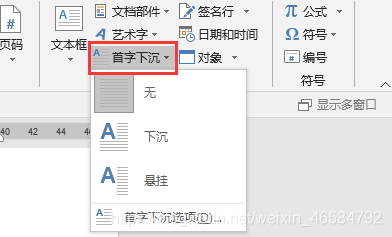目录
- 1、文字批量转表格
- 2、添加快捷新建组
- 3、只打印文档中的某些段落文字
- 4、多个Word查看
- 5、生僻字、英文阅读
- 6、一键速查修改痕迹
- 7、批量打印奖状、证书、邀请函
- 8、文档排版大杀器
- 9、快速统一表格样式
- 10、导航窗格,想看哪里点哪里
- 11、Word文档一键转PPT
- 12、Word转Excel,数据处理才能更快
- 13、Word文档使用微软雅黑字体导致行间距太大怎么破?
- 14、Word 表格完美转 Excel
- 15、快速定位文档中的图片
- 16、压缩图片
- 17、批量提取Word里的图片
- 18、所有图片居中显示
- 19、在Word中打钩打×
- 20、快速统一所有图片大小
- 21、快速调整行距、选择文本
- 22、竖向选择文本
- 23、一键清除文本自带格式
- 24、文档标题格式不对,没有章节序号不方便查看,怎么办?
- 25、Word页面总是白色,换种颜色换种心情吧!
- 26、设置首字下称或悬挂
1、文字批量转表格
1、Ctrl+H 替换
将逗号全部替换为段落标记
复制粘贴到Excel中即可
2、选中文字——插入——文本转换成表格
2、添加快捷新建组
鼠标右边任意点击菜单栏的选项卡——自定义功能区——新建组——打印预览和打印——添加,确定
3、只打印文档中的某些段落文字
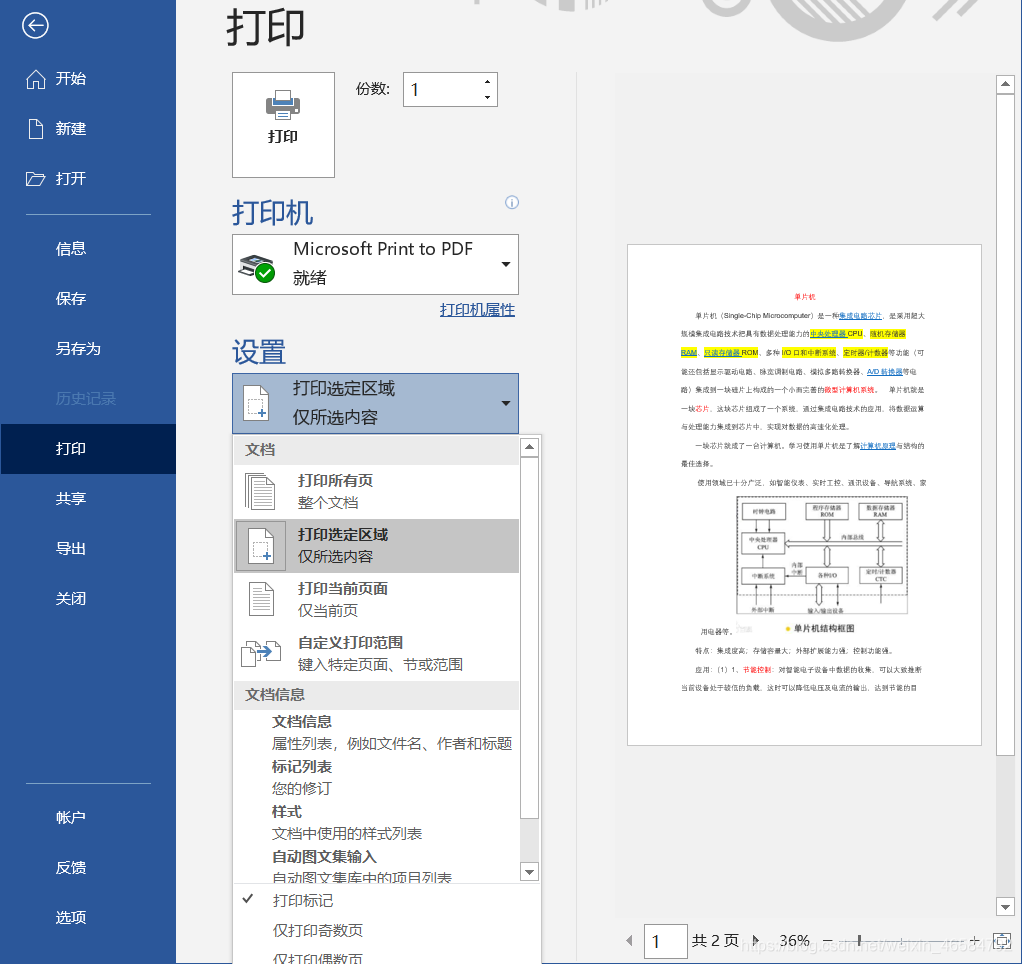
4、多个Word查看

5、生僻字、英文阅读
审阅——翻译
6、一键速查修改痕迹
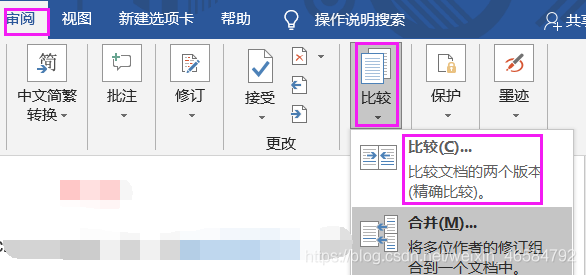
7、批量打印奖状、证书、邀请函
① 所有相同的内容,做一份Word模板
② 所有不同的内容,做一份Excel信息表
③ 将Excel中的列标题,以域的形式插入到Word模板中
邮件——选择收件人——使用现有列表(打开刚才填的Excel表)
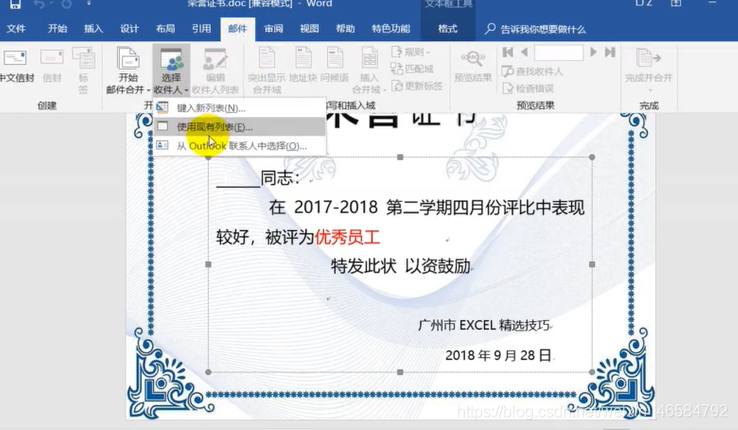
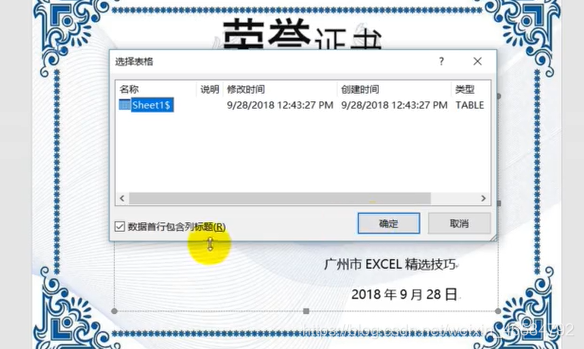
邮件——插入合并域——不一样的信息(姓名)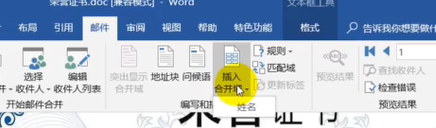
设置好证书格式——预览
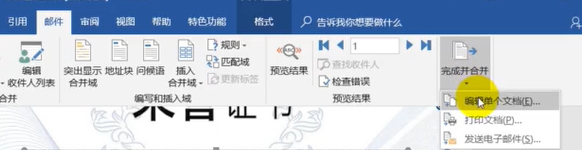
完成并合并——编辑单个文档——全部——确定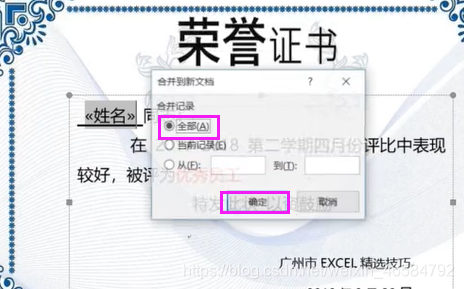
④一键发送到打印机
8、文档排版大杀器
好处一:一键套用格式
选择文字——套用样式
好处二:一键更新格式
先更改一处标题颜色——一键更新所有标题颜色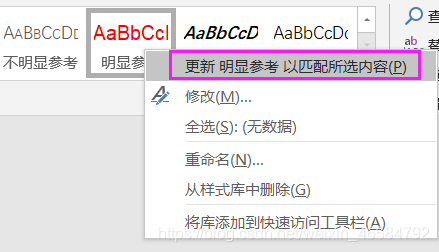
好处三:一键生成目录
只要套用过内置标题样式,就能自动生成目录。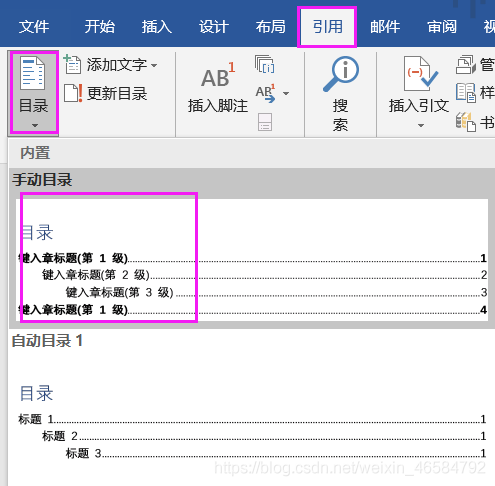
9、快速统一表格样式

或者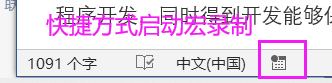
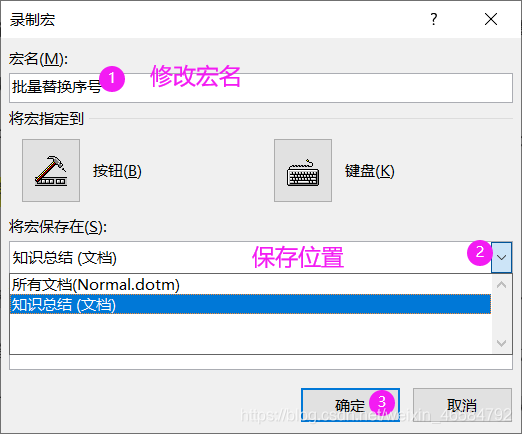
还可以把引号的替换、空白区域的删除等很多批量处理,都做到一个宏里面。
10、导航窗格,想看哪里点哪里
如果文档套用了标题样式,或者设置了大纲级别的,就可以开启导航窗格。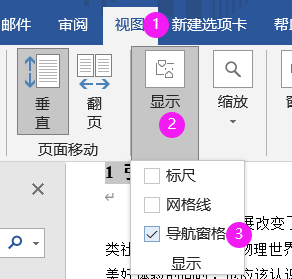
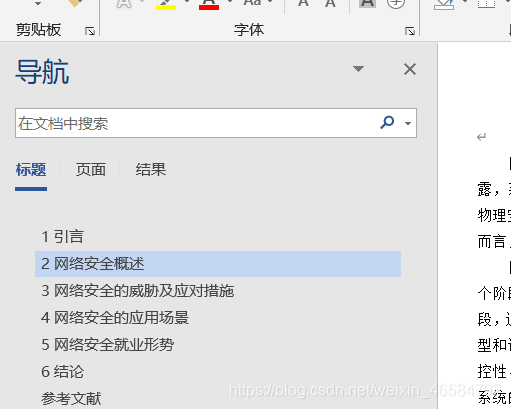
11、Word文档一键转PPT
在大纲视图内,对 Word 文档设置大纲级别,将 Word 大纲文本转化成 PPT。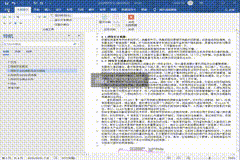
12、Word转Excel,数据处理才能更快
将信息复制到 Excel 中选中该列,选择【数据】-【分列】,在弹出的选项框中,【分隔符号】下勾选【其他】,手动输入中文输入法的逗号,点击确定
13、Word文档使用微软雅黑字体导致行间距太大怎么破?
全选文章,点击段落右下角箭头,取消勾选【如果定义了文档网络,则对齐到网格】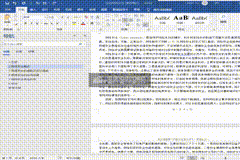
14、Word 表格完美转 Excel
1.按【F12】,点击【保存类型】,选择【网页文件】,确定
2.打开Excel,点击【文件/打开/这台电脑】,
选择网页文件,确定
15、快速定位文档中的图片
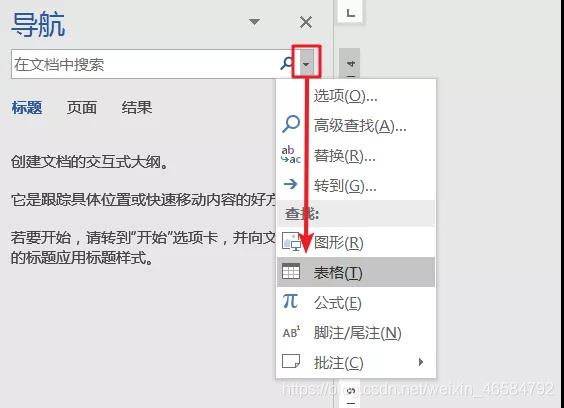
16、压缩图片
-
把图片放到Word
-
选中图片,鼠标右键点击【另存为图片】
原理:在Word页面左上角,选择【文件】—【选项】—【高级】—【图片大小和质量】
若之后想从Word中提取图片,要想图片不压缩,记得勾选【不压缩文件中的图像】
17、批量提取Word里的图片
直接把Word文件的后缀格式改为[.rar],然后解压。
找到[Word]文件夹理的[Media] 。可以看到, Word中所有的图片都静静的躺在文件夹中
了!

18、所有图片居中显示
1.按Ctrl + H快捷键,调出替换
页面
查找内容:【特殊格式】-【图形】
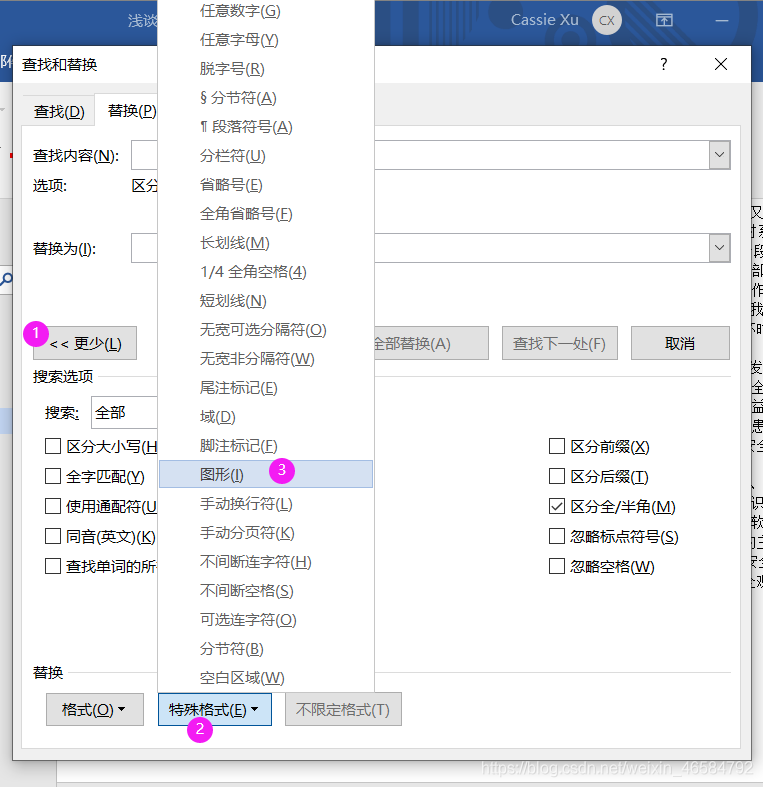
2.替换为:【格式】-【段落】-【对齐方式 – 居中】
查找替换删除多余空行…
19、在Word中打钩打×
依次点击[插入] – [符号] – [其他符号],找到Wingdings字体,找到对应的符号,插入
到Word文档中即可。
20、快速统一所有图片大小
Step1 :依次打开[视图] – [宏] – [查看宏]
Step2:[创建]一个宏,并命名
Step3 :输入以下代码。只要调整图片的宽度和高度即可,其他的都不用管
注:只要创建过这个宏,这个宏就会保留在Word中,之后可以反复调用
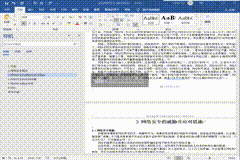
Sub 快速统一图片大小()
Dim Shap As InlineShape
For Each Shap In ActiveDocument.InlineShapes
If Shap.Type = wdInlineShapePicture Then
Shap.LockAspectRatio = msoFalse '不 锁定纵横比
Shap .Width = CentimetersToPoints(3) '图片的宽度,这里我们设置为3cm
Shap .Height = CentimetersToPoints(3) '图片的宽度,这里我们设置为3cm
End If
Next
End Sub
21、快速调整行距、选择文本
●Ctrl +1→单倍行距
●Ctrl + 2→两倍行距
●Ctrl + 5→1.5倍行距
当鼠标变成小箭头的时候:
●鼠标单击→选中–行
●鼠标双击→选中一段
●鼠标三击→选中全文
22、竖向选择文本
按住Alt键,然后鼠标向下拖拽即可,直接按Delete键即可删除
23、一键清除文本自带格式
从网上直接复制的文本往往带有链接等格式,想要一键清除,有两种方式。
1.在粘贴文本的时候,选择【只保留文本】
2.如果文本已经粘贴到Word,可以按下:Ctrl + Shift + Z 键
24、文档标题格式不对,没有章节序号不方便查看,怎么办?
1.先选中一个大标题,点击【编辑】-【选择】-【选择格式相似的文本】,这样所有大标题都被选中了
2.在【段落】栏选择【多级列表】,下拉找到【定义新的多级列表】,在【输入编号格式】输入「第1章」,点击确定就OK了:
25、Word页面总是白色,换种颜色换种心情吧!
点击【设计】-【页面颜色】
26、设置首字下称或悬挂
点击【插入】,在右侧“文本”那,选择首字下沉或悬挂。